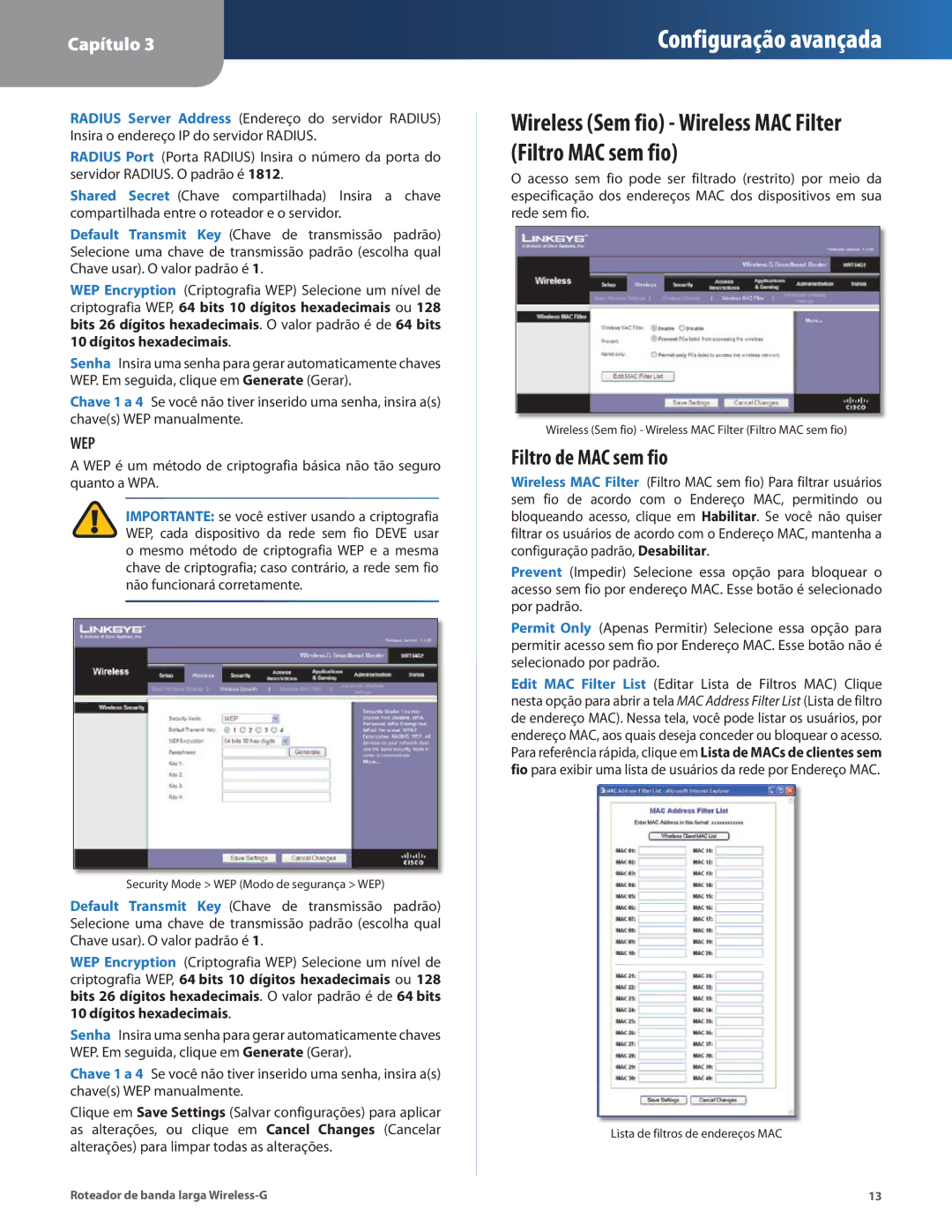Capítulo 3
Configuração avançada
RADIUS Server Address (Endereço do servidor RADIUS) Insira o endereço IP do servidor RADIUS.
RADIUS Port (Porta RADIUS) Insira o número da porta do servidor RADIUS. O padrão é 1812.
Shared Secret (Chave compartilhada) Insira a chave compartilhada entre o roteador e o servidor.
Default Transmit Key (Chave de transmissão padrão) Selecione uma chave de transmissão padrão (escolha qual Chave usar). O valor padrão é 1.
WEP Encryption (Criptografia WEP) Selecione um nível de criptografia WEP, 64 bits 10 dígitos hexadecimais ou 128 bits 26 dígitos hexadecimais. O valor padrão é de 64 bits 10 dígitos hexadecimais.
Senha Insira uma senha para gerar automaticamente chaves WEP. Em seguida, clique em Generate (Gerar).
Chave 1 a 4 Se você não tiver inserido uma senha, insira a(s) chave(s) WEP manualmente.
WEP
A WEP é um método de criptografia básica não tão seguro quanto a WPA.
IMPORTANTE: se você estiver usando a criptografia WEP, cada dispositivo da rede sem fio DEVE usar o mesmo método de criptografia WEP e a mesma chave de criptografia; caso contrário, a rede sem fio não funcionará corretamente.
Security Mode > WEP (Modo de segurança > WEP)
Default Transmit Key (Chave de transmissão padrão) Selecione uma chave de transmissão padrão (escolha qual Chave usar). O valor padrão é 1.
WEP Encryption (Criptografia WEP) Selecione um nível de criptografia WEP, 64 bits 10 dígitos hexadecimais ou 128 bits 26 dígitos hexadecimais. O valor padrão é de 64 bits 10 dígitos hexadecimais.
Senha Insira uma senha para gerar automaticamente chaves WEP. Em seguida, clique em Generate (Gerar).
Chave 1 a 4 Se você não tiver inserido uma senha, insira a(s) chave(s) WEP manualmente.
Clique em Save Settings (Salvar configurações) para aplicar as alterações, ou clique em Cancel Changes (Cancelar alterações) para limpar todas as alterações.
Wireless (Sem fio) - Wireless MAC Filter (Filtro MAC sem fio)
O acesso sem fio pode ser filtrado (restrito) por meio da especificação dos endereços MAC dos dispositivos em sua rede sem fio.
Wireless (Sem fio) - Wireless MAC Filter (Filtro MAC sem fio)
Filtro de MAC sem fio
Wireless MAC Filter (Filtro MAC sem fio) Para filtrar usuários sem fio de acordo com o Endereço MAC, permitindo ou bloqueando acesso, clique em Habilitar. Se você não quiser filtrar os usuários de acordo com o Endereço MAC, mantenha a configuração padrão, Desabilitar.
Prevent (Impedir) Selecione essa opção para bloquear o acesso sem fio por endereço MAC. Esse botão é selecionado por padrão.
Permit Only (Apenas Permitir) Selecione essa opção para permitir acesso sem fio por Endereço MAC. Esse botão não é selecionado por padrão.
Edit MAC Filter List (Editar Lista de Filtros MAC) Clique nesta opção para abrir a tela MAC Address Filter List (Lista de filtro de endereço MAC). Nessa tela, você pode listar os usuários, por endereço MAC, aos quais deseja conceder ou bloquear o acesso. Para referência rápida, clique em Lista de MACs de clientes sem fio para exibir uma lista de usuários da rede por Endereço MAC.
Lista de filtros de endereços MAC
Roteador de banda larga | 13 |